パソコンのハード、OS(アップデート実施日を含む)、アプリケーション(バージョン情報を含む)、HDD診断情報(履歴の記録を含む)などを読み出すことができます。PCのスタートアップに入れてバックグラウンドで実行すると、自動的にHDDの履歴情報が記録されます。
システム管理者の方のために、次のような特長があります。
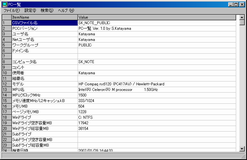 メイン画面 |
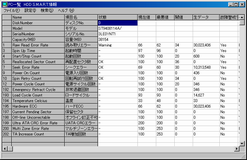 HDD S.M.A.R.T.情報画面 |
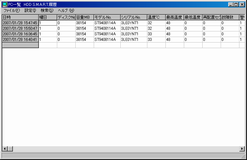 HDD S.M.A.R.T.履歴画面 |
 HDD S.M.A.R.T.グラフ画面 |
ウィンドウズパソコンの諸情報を収集し一覧表を作成するための、システム管理者向けの資産管理プログラムです。システム管理をすることになって必要に迫られて作成しました。レジストリは読取専用で開きますので変更されることは一切ありません。ダウンロード
下線部は類似ソフトと比較して特長があると思われる項目です。なお、Windows 9xではWMIをインストールしないと表示されない項目があります。
- パソコンのハードウェア情報
- メーカ名とその型式名
- CPUの種類とクロック周波数、L2キャッシュ容量
- メモリの最大容量・スロット数
- メモリ基板の型式・容量(MB)・速度(MHz)・データ幅・枚数など
- マザーボード、BIOS、MPUのID番号、光学ドライブ、HDD型式
- ネットワークアダプタ名称、MACアドレス
- ハードディスク劣化情報(State/Current/Worst/Threshold:メーカにより指数化されていることあり)
- 読み取りエラー率
- 再配置されたセクタ数(5項目めは実際の再配置セクタ数)
- シークエラー率
- 起動失敗回数
- 温度(5、6項目めは実際の温度、最高温度)
- 以上の各項目の履歴(PCの起動履歴にもなる)
- ウィンドウズとその設定情報
- ウィンドウズ、インターネットエクスプローラのバージョン
- 最新のウィンドウズアップデート実行日付
- ウィンドウズ自動アップデートモード
- 管理者権限があるかどうか
- ハードディスクファイル形式、全容量、空き容量
- ウィンドウズディレクトリ、マイドキュメントディレクトリ
- 画面サイズ、色数
- デフォルトIME
- デフォルトプリンタ名、ポート、ドライバ名、カラー設定
- コンピュータ名、コメント、使用者、組織名
- サーバとの時計のずれ
- ネットワークの情報
- ユーザ名、ワークグループ名、ドメイン名
- IPアドレス、サブネットマスク、デフォルトゲートウェイ、DNS/WINS設定
- ダイヤルアップの設定
- IEのプロキシ設定
- セキュリティ設定情報
- ウィルス対策ソフトのパターンバージョン
- ファイル拡張子を表示する設定にしているかどうか
- スクリ−ンセーバーの設定、パスワードを設定しているかどうか
- 特定のウィンドウズアップデートパッチの適用状況
- アプリケーションの情報
- マカフィーVirusScanのバージョン、エンジン、パターンファイル、スキャン日時、感染ファイル数
- MSオフィスのインストール状況、バージョン、アップデート状況
- 一太郎のバージョン、ATOKのバージョン
- 拡張子に関連付けされているファイル名とそのバージョンを読み出す
- その他、設定ファイルに指定することでレジストリから収集する項目
- インストールされているソフト情報を各ソフトごとに指定位置に書き出せる(ので整理が容易)
- そのほかにもレジストリの項目を自由に指定して書き出すことができる
- 設定ファイルに指定して読み出せる項目(レジストリ以外)
- 実行中のプログラム名
- 環境変数
- 共有フォルダ
- システムファイルのバージョン gdiplus.dllなども
- 資産番号、管理者名、故障履歴などを含めて集計表を作成できる
なお、レジストリの項目を見つけ出すための検索機能も充実しています。
Vectorからダウンロードハードディスク S.M.A.R.T.情報
変更点
8/21/2016 Ver. 1.2f5/25/2010 Ver. 1.2e
- フリーウェアとするため、キーを同時に配布する(Pcc.ini)。バイナリーはそのまま。
4/2/2007 Ver. 1.0c
- KB番号のあるセキュリティアップデートは削除できないものも表示する
- セキュリティアップデートは KB番号順
- マカフィーのVirusScanのバージョン8.5と8.7でエンジンバージョン・パターンバージョンを表示
- VirusScanのバージョン8.5と8.7でスキャン日時と結果、オンアクセススキャンを表示
- 一覧表作成のときファイル名に「__」がない場合2行になっていた
- Winnyの検索ができなかった
- "'' is not a valid integer value"というエラーが出ていた
3/25/2007 Ver. 1.0b
- Windows 9x で「保存」を実行できなかった
2/20/2007 Ver. 1.0a
- ハードディスク異常記録ファイルにコンピュータ名を追記
- ハードディスク異常記録ファイルを2種類追加
- ハードディスク警戒レベルを少し緩和
- ハードディスク履歴グラフにて警戒・故障項目に△▲を表示
- Windows 9x でハードディスク情報を表示できなかった
- Windows 9x で一部メニューを実行できなかった
1/25/2007 Ver. 1.0
- 管理者権限がない場合、項目ずれが起きていた
- 一部の機種で異常がなくてもHDDのアラームが出る場合があった
12/15/2006 Ver. 0.6
- サーバーにデータを保存しない場合はフリーソフトであることを明確にした
- ハードディスクS.M.A.R.T.情報の一覧画面
- ハードディスクS.M.A.R.T.情報の履歴画面
- ハードディスクS.M.A.R.T.情報のグラフ画面
- ハードディスクS.M.A.R.T.情報の警告ポップアップ
- SymantecのWinyAudt.exeを実行する機能
- メモリの速度をL2キャッシュと組み合わせて表示
- ハードディスクS.M.A.R.T.情報が管理者権限であっても表示されない場合があった
- メモリ最大容量やメモリ一覧が表示されない場合があった
11/15/2006 Ver. 0.5
- ハードディスク温度を表示することにした(State/Current/Worst/Threshold/現在の温度/最高温度)
- 各スロットのメモリの型式、容量、速度などを表示
- WINSの設定
- 一部の古いバージョンのウィンドウズで起動できなかった
- Windows95、98でウィンドウズの製品名が出なかった
10/25/2006 Ver. 0.4
- ハードディスクの故障予知のために状態を表示することにした(State/Current/Worst/Threshold)
4/5/2006 Ver. 0.3a
- プログラムの名前を「PC一覧」に変更
- WMIを使って値を得るようにした
- モデル名、MPU名、L2キャッシュ、Windows製品名
- マザーボード、BIOS、MPU-ID、メモリ搭載可能量、HDD型式、HDDシリアル、光学ドライブ
- NIC名称、DHCP、IPアドレス、サブネットマスク、デフォルトゲートウェイ、MACアドレス(2個まで)
- ダイヤルアップネットワークを取得
- VirusScanのバージョン、エンジン、パターンファイル、スキャン日時、感染ファイル数、オンアクセススキャン
- ドメインとワークグループの区別
- ファイル名はコンピュータ名__ワークグループとした
11/15/2005 Ver. 0.3
- McAfee VirusScan Ver.8のスキャン時刻を記録できる
- アイコンを少しだけ変更した
11/28/2004 Ver. 0.2
- 項目名を日本語にした
- flashのバージョンを表示できる(#flash.ocxなどと指定する)
- Windowsディレクトリの項目をSystemディレクトリに変更
- NT系でも最新のウィンドウズアップデート日付を表示する
- 集計表から後半の部分(アンインストール情報を想定)を独立させpclist_a.csvとして保存する
- 上記の区分はregitems.txtに「/UninstallInfo」という行を追加して行う
- pclist2.csvのPC名はComputerNameだけでもよいことにした
- ウィンドウズアップデートのパッチ時刻に間違いがあった
- 指定した環境変数がなかったときの動作に問題があった
- regitems.txtが存在しないとエラーになった
- ウィルスバスターのパターンバージョン読み出しでエラーになっていた
- アイコンを変更した
- regitems.txtで項目名を記述するときの記号を「=」から「==」に変更
- 集計表を作るとき、別途入力しておいたpclist2.csvの情報も集約する
- 拡張子.emlに関連付けされたプログラムのバージョン表示ができなかった
- 共有ディレクトリの実体パスを表示
- Windows自動アップデートを「数字+説明」に
- Windows MeでもWindows自動アップデートの設定を表示
- サーバとの時計の差を追加(NT/2000/XP)
- ファイル名を項目の最初に追加し、時刻を後ろへ
- McAfeeのウィルスパターン番号、スキャン時刻
- Windows 95では起動できないことがあった
- シェアウェア登録をしないと結果を保存できない
ハードディスク診断の機能である S.M.A.R.T.(Self-Monitoring, Analysis and Reporting Technology)情報を取得します。次の画面を用意しています。バックグラウンドでの実行方法
注意:
- ハードディスク情報表示:各項目の値を表示します(この機能は管理者権限のある状態で実行してください)
- ハードディスク履歴表示:履歴を表示します
- ハードディスク履歴グラフ:履歴を折れ線グラフとして表示します
- ハードディスクによっては対応していないものがあります。
- 各項目の値はメーカごとに異なりますので、機種が違うとそのままで比較はできません。
- 履歴表示の最初の数項目は、エクセルで開いてグラフを表示することを考慮してCSVファイルの中で位置を固定しています。
- 保存するときに故障と警告の数が前回よりも増えていると警告がポップアップします。同時にハードディスク情報を保存するディレクトリの中に _hddfail.txt というファイルを作成し、記録します。システム管理者の方はこのファイルを見てクライアントPCの故障を知ることができます。
- S.M.A.R.T.についてはSelf-Monitoring, Analysis and Reporting Technology - Wikipediaが参考になります。
HDD S.M.A.R.T.故障ポップアップ
HDD S.M.A.R.T.警告ポップアップ
pcc.exe、regitems.txt、pcc.ini を同じディレクトリにおき、pcc.exe を実行し、「ファイル>読み出し」で情報を読み出したあと、「ファイル>保存」とします。結果を保存するディレクトリは指定できます(あらかじめ作成しておく必要があります)。メニュー
pcc.exe /b とするとバックグラウンドで読み出しと保存を実行してから終了します。pcc.exe /b60 とすると60秒後にバックグラウンドで読み出しと保存を実行して終了します。タイマーの目的は実行中のプログラム(常駐プログラム)をチェックするためです。
ハードディスク情報は管理者権限がないと取得できないので、ユーザに管理者権限がない場合はデータを保存できません。この場合は管理者権限で実行するタスクを設定して毎日同じ時刻にバックグラウンドで実行することが望まれます。こうしてデータを保存しておくと管理者権限がなくても履歴を表示することができます。
pcc.exe /hdd/b120 とすると120秒後にハードディスク情報の読み出しと保存を実行して終了します(PCの一般情報は保存しません)。pcc.exe /pc/b120 とするとハードディスク情報は保存せず、PCの一般情報のみを保存して終了します。
pcc.exe /winny/b120 とするとハードディスク情報とPCの一般情報を保存し、かつSymantecの公開しているWinyAudt.exeをバックグラウンドで実行して終了します。WinyAudt.exeはpcc.exeと同じディレクトリに置きます。結果はpcdataのなかのp2pというディレクトリにおかれます(pcdataのパスは空白を含まないようにしてください)。
パソコン管理者権限別 推奨実行方法 パソコンの管理者権限 パソコン起動時 タスク(管理者権限) すべてのPCに管理者権限があるとき pcc.exe /b120 なし すべてのPCに管理者権限がないとき
(一定時刻にハードディスクの温度を記録したいときも)pcc.exe /pc/b120 pcc.exe /hdd/b 一部のPCに管理者権限がないとき pcc.exe /b120 pcc.exe /hdd/b
(管理者権限がないPCのみ)
「項目リスト」は現状の設定ファイルによってどういう項目が読み出されるかを、ウィンドウズのバージョン別に表示します。結果は itemlist.csv という名前でプログラムと同じディレクトリに保存されます。設定例
「一覧表作成」はデータを保存しているディレクトリにこのプログラムをおいて実行します。 itemlist.csv をそのディレクトリにコピーしておくと、それを1行目にコピーして一覧表を作成します。データ以外のCSVファイルは同じディレクトリに置かないでください。
「ファイルバージョン」は1行目にかかれた拡張子に関連付けられたプログラムのバージョンを読み出します。
その他のメニュー項目は、実行いただければわかると思います。
このソフトは設定ファイルがなくても機能を発揮できますが、設定ファイルを作成すれば機能を追加できます。以下に設定ファイルの例を説明します。設定項目例募集
データ保存ディレクトリ(Iniファイル)
[General] SaveDir=\\servername\pcdata\ SharewareKey=*********
- プログラムをクライアントに配布する場合には pcc.ini に結果を保存するためのサーバーディレクトリの指定が必要です。pcc.ini はプログラムと同一ディレクトリに置いてください。
- プログラムをサーバーに置いたまま実行させる場合で、同一ディレクトリに置いた pcc.ini によりデータディレクトリが指定されていない場合にはプログラムのあるディレクトリと同列にある pcdata という名前のディレクトリに保存します。プログラムのあるディレクトリは読取専用、データディレクトリはフルアクセスで共有することを想定しています。
-----------pcc.exe のあるディレクトリ(読取専用として共有してください) | ------pcdata(フルアクセスで共有してください) | ------hdd(ハードディスク履歴保存) | ------p2p(Winny検索結果保存)- iniファイルで指定されず、かつ pcdata ディレクトリもない場合はプログラムと同じディレクトリに保存されます。
読み出し項目設定ファイル
このプログラムの出力項目は次の順序となります。2番目の自由設定項目については、読み出し項目設定ファイル regitems.txt で指定した項目が順次出力されます。指定方法は説明書を参照ください。自由設定項目が記述されているレジストリ項目を探し出すためにレジストリ検索機能を持っています。
- 標準項目
- 自由設定項目 →指定方法
- アンインストールに登録されている情報
- 上記のうちWindows関連の項目
- 「検索」は文字列をレジストリの中から検索する機能です。
- 検索文字列は画面上で選択した文字列となります。選択した文字がない場合は画面の1行目を検索文字列とみなします。
- 検索文字列の最初が「&」や「-」である場合は、これらの文字は検索文字ではなく、検索のオプションを指定します。
「&」で始まる場合は大文字小文字の区別をしません。
「-」で始まる場合は検索文字列がデータの最初にある場合のみをマッチと判断します。
「&-」で始まる場合は両方が該当します。
PC追加情報ファイルpclist2.csv
pclist2.csvという名前でファイルを作成しておくと、集計表作成のときにあわせて1枚の表にすることができます。
このファイルの中身はコンマで区切ったCSVファイルとし、最初の行は項目の名前を記述します。次の行からは各PCの情報ですが、最初の項目は各PCのファイル名から「.csv」をのぞいたもの(ComputerName__WorkGroup)とします。たとえば:PcName,資産番号,管理者,故障履歴
SK_Sales,S-007,片山,2004/10/21購入
SM_Admin,A-059,森,
ウィルス対策ソフトのパターン番号がレジストリのどの項目に記録されているかなどについて、情報提供をお願いします。作者は周辺のPCについて調査を行っていくつかの例を提供していますが、さまざまなメーカのソフトを調べきることができません。regitems.txt に設定した例を作者までお願いします。使用条件など
「CCPUID - CPU情報自動取得ツール」著作権情報
- 著作権は片山誠一が保有しています
- このソフトはフリーウェアです。Pcc.iniに含まれるキーにより9999台までのクライアントまで使用できます。
- このソフトを使用した結果について、また使用できなかったことについて、作者が責任を問われることは一切ないものとします
- 不具合や要望があれば作者までご連絡ください。作者はできるだけの努力はしますが、バグを改修したり要望にこたえたりする「義務」はないことをご確認ください
- 以上の条件に同意いただける場合のみ、このソフトの使用を続けることができます。ご同意いただけない場合は、プログラムを完全に削除してください
- 配布・転載はアーカイブの形のままで行うのは、無償である限り自由です
- クライアントPCに配布する場合はインストーラーと合わせて、自己解凍書庫の形にして配布いただいて結構です
- 本プログラムのバグレポートや改善要望などは作者までお願いします。
CPUの種類とクロック周波数を読み出すルーチンには、Cappuccino 氏の「CCPUID - CPU情報自動取得ツール」のソースを使わせていただきました。 どうもありがとうございます。 以下は「CCPUID - CPU情報自動取得ツール」の著作権規定です。
Copyright (c) 2003 Cappuccino All rights reserved. 変更の有無にかかわらず、ソースおよびバイナリ形式の再配布および利用は、 以下の条件を満たしていれば、これを許可する。 1. ソース・コードの再配布は、上記の著作権表示、この条件項目、および、 以下の免責事項を保存しなければならない。 2. バイナリ形式の再配布は、上記の著作権表示、この条件項目、および、以 下の免責事項を、その配布に付随する説明書、あるいはその他の資料のいずれ かに明記しなければならない。 このソフトウェアは「このままの形で」提供され、明示的あるいは言外の保証 は、商用利用および特定目的への適合に対する言外の保証も含み、またこれら だけに限らず、存在しない。たとえ以下のような損害の可能性を示唆されてい たとしても、どのような形にしろこのソフトウェアの利用から発生した問題に おいて、この著作権者は、(代替製品やサービスの調達; 利用権、データ、あ るいは利益の損失; あるいは営業の中断を含む、またこれらだけに限らず)直 接的に、間接的に、偶然に、特別に、懲罰上、あるいは、必然的に生じてしま った損害に対し責任はなく、いかなる責任理論上でも契約の有無に係わらず厳 密な責任はなく、また(過失あるいはその他を含む)不法行為に対しても責任は ない。 |